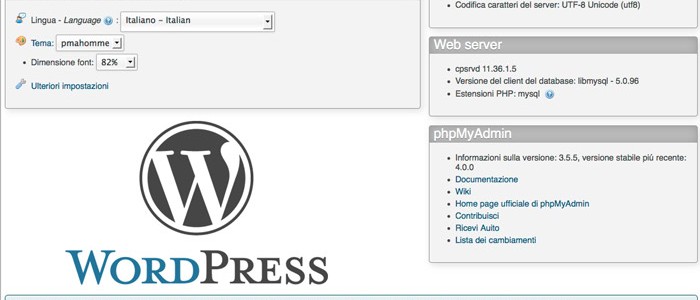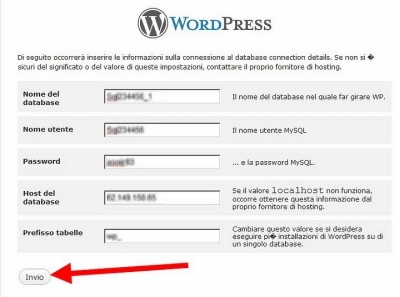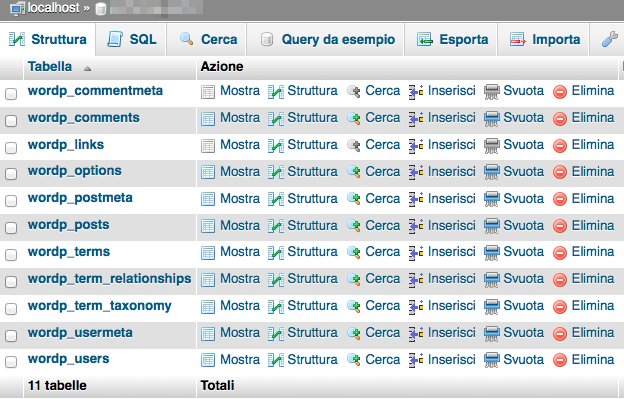Il celebre CMS WordPress è compilato utilizzando il famoso linguaggio di scripting PHP e il suo sistema di gestione di database interfacciato su MySQL. La sua diffusione planetaria è dovuta al fatto che per utilizzarlo non si ha realmente necessità di conoscere a fondo il PHP. Tuttavia, una conoscenza di base dei due potrebbe aiutare a risolvere i problemi che possiamo incontrare durante lo sviluppo di progetto web basato sul famoso CMS. In questo articolo spiegheremo come WordPress utilizza il database, andando a vedere nel dettaglio su quali tabelle agire in caso di malfunzionamenti.
Il database di WordPress
WordPress utilizza il linguaggio di scripting PHP per memorizzare e recuperare i dati dal database. Le informazioni memorizzate in un database sono: post, pagine, commenti, categorie, tag, campi personalizzati (custom post type), utenti e tutte le altre opzioni impostate da backend. Ogni azione che viene salvata all’interno del backend creerà una tabella all’interno del database.
Alla prima installazione di WordPress salverà all’interno del file “wp-config.php” tutte le informazioni necessarie per poter comunicare con il database, ovvero: nome del database, host, username e password.
Durante l’installazione, WordPress utilizza le informazioni fornite sulla base di dati per creare tabelle e memorizzare i dati di installazione di default all’interno delle stesse tabelle. Dopo l’installazione, WordPress gestisce le query al database per generare dinamicamente pagine HTML per il tuo sito web o blog. Questo è ciò che rende WordPress estremamente potente, perché non c’è bisogno di creare un nuovo file html per ogni pagina che si desidera creare. WordPress si occupa di tutto in modo dinamico e flessibile.
Le tabelle del database di WordPress
Ad ogni installazione, WordPress genera 11 tabelle di default all’interno del database. Ogni tabella del database contiene i dati per diverse sezioni, le caratteristiche e le funzionalità del celebre CMS. Guardando la struttura di queste tabelle, si può facilmente capire dove sono memorizzate diverse parti del tuo sito web.
Attualmente (alla versione 3.6.1), una installazione di default crea le seguenti tabelle:
Nota bene: Il prefisso “wp_” prima di ogni nome di tabella può essere diverso se esso è stato modificato durante la fase di installazione.
wp_commentmeta: Questa tabella contiene meta informazioni su commenti pubblicati. Questa tabella ha quattro campi meta_id, COMMENT_ID, meta_key e meta_value. Ogni meta_id è connesso ad un COMMENT_ID. Un esempio di commento meta o informazioni memorizzate è lo stato di commento (approvato, in attesa, spam, ecc.)
wp_comments: Come ci suggerisce il nome, questa tabella contiene i commenti di WordPress. Contiene il commento, il nome dell’autore, l’url, l’email e il commento stesso.
wp_links: Per gestire blogroll creare da versioni precedenti di WordPress o il plugin Link Manager.
wp_options: Questa tabella contiene la maggior parte del vostro sito. Impostazioni come ad esempio: url del sito, e-mail admin, categoria predefinita, i messaggi per pagina, il formato dell’ora, e molto molto di più. La tabella delle opzioni è utilizzata anche da numerosi plugin WordPress per memorizzare le impostazioni del plugin.
wp_postmeta: Questa tabella contiene meta informazioni sui tuoi post WordPress, pagine e tipi di post personalizzati. All’interno di essa si andranno a registrare tutte le informazioni dei meta post, in particolare sul come visualizzare una determinata pagina, campi personalizzati, etc. Alcuni plugin utilizzano queste informazioni per arricchire determinate pagine di informazioni SEO.
wp_posts: Come potrete intuire dal nome, all’interno di questa tabella troverete tutti i tuoi messaggi, le pagine, le revisioni, e tipi di custom post type personalizzati.
wp_terms: WordPress ha un sistema di tassonomia potente che permette di organizzare i tuoi contenuti. Gli elementi di tassonomia individuali sono chiamati terms e sono memorizzati in questa tabella. Esempio, le categorie di WordPress e i tag sono tassonomie, e ogni categoria e tag al loro interno è un “term”.
wp_term_taxonomy: Questa tabella definisce tassonomie per i termini definiti nella tabella wp_terms. Ad esempio, se si dispone di un termine “di WordPress Tutorial”, allora questa tabella contiene i dati che faranno intendere che è associato a una tassonomia categorie. Nello specifico questa tabella presenta i dati che aiuta a WordPress distinguere tra cui termine è una categoria, che è un tag.
wp_usermeta: contiene meta informazioni su utenti sul vostro sito.
wp_users: Contiene le informazioni dell’utente come nome utente, password, e-mail dell’utente.
Gestione dei database di WordPress usando phpMyAdmin
phpMyAdmin è un software open source che fornisce una interfaccia web grafica per gestire il database MYSQL. La maggior parte dei fornitori di hosting per WordPress hanno phpMyAdmin installato nel proprio pannello di controllo. Questo permette agli utenti di accedere facilmente al database ed eseguire attività comuni di gestione di database.
In alto a sinistra, vi sarà mostrato un elenco di database che avete creato. Cliccando su uno di essi vi sarà mostrato l’intero elenco delle tabelle del database di WordPress.
Da questo pannello è possibile eseguire diverse operazioni come la ricerca / sostituzione di una determinata parola nel tuo post, ripristinare il database, ottimizzare il database, aggiungere nuovi utenti admin, disattivare tutti i plugin, cambiare le password e tanto altro.
Nota bene: Prima di modificare qualsiasi cosa, è necessario eseguire un backup del database. Non vi è alcun pulsante Annulla.
Creazione di un backup del database di WordPress tramite phpMyAdmin
Per creare un backup del database di WordPress da phpMyAdmin, clicca sul tuo database WordPress. Nel menu in alto, fare clic sulla scheda Esporta.
Nelle versioni più recenti di phpMyAdmin, vi verrà chiesto un metodo di esportazione. Il metodo più rapido di esportare il database in un file Sql. Nel metodo personalizzato che vi fornirà più opzioni e possibilità di scaricare backup compresso o archivio gzip. Si consiglia di utilizzare il metodo personalizzato e scelta zip come il metodo di compressione. Il metodo personalizzato consente inoltre di escludere le tabelle del database. Diciamo che se è stato utilizzato un plugin che ha creato una tabella all’interno del database di WordPress, è possibile scegliere di escludere che la tabella dal backup.
Il file del database esportato può essere importato in un diverso o nello stesso database, utilizzando la scheda di importazione di phpMyAdmin.
Creazione di un backup di WordPress con due plugin
Come ho già spiegato all’interno del precedente articolo “Come velocizzare un sito WordPress“, mantenere regolari backup e ottimizzazione del database del proprio sito WordPress è la cosa migliore che potete fare per la sicurezza di WordPress. Mentre il database di WordPress contiene maggior parte delle informazioni del sito, manca ancora un elemento abbastanza importante, ovvero le immagini. Tutte le immagini sono memorizzate nella cartella uploads in /wp-content. Anche se il database ha le informazioni di cui immagine è attaccato dove nel post, è inutile se la cartella immagine non ha quei file. E’ buona norma chiedere un salvatagio dei dati giornaliero al vostro hosting, oppure automatizzare questa operazione a costo zero installando il plugin “Backup“, utile plugin che invia il backup sul vostro account di Google Drive.
Articolo liberamente tradotto da: Beginner’s Guide to WordPress Database Management with phpMyAdmin